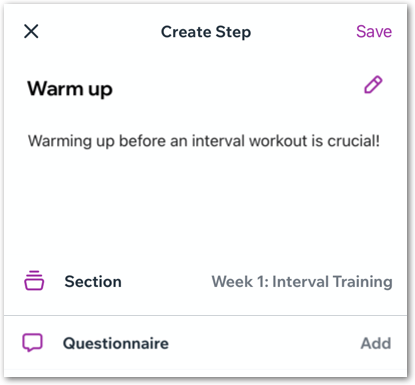Online-Programme: Schritte zu deinem Programm in der Wix Mobile-App hinzufügen
3 Min. Lesezeit
Erstelle oder aktualisiere die Inhalte deines Programms jederzeit über die Wix Mobile-App. Wenn du ein neues Programm erstellst, füge Abschnitte hinzu, um dein Programm zu strukturieren, bevor du die entsprechenden Schritte hinzufügst. Wenn du ein bestehendes Programm aktualisierst, kannst du das auf dem Tab Inhalt machen.
Abschnitte zu deinem Programm in der Wix Mobile-App hinzufügen
Erstelle Abschnitte, um dein Programm in der Wix Mobile-App zu strukturieren. Abschnitte helfen den Teilnehmern, ihren Fortschritt zu verfolgen und erleichtern die Navigation durch die Inhalte des Programms in der App.
Hinweis:
Die Abschnitte sind nur für selbstbestimmte Programme verfügbar.
Um einen Abschnitt in der Wix Mobile-App hinzuzufügen:
- Öffne die Verwaltung deines Online-Programms in der App.
- Tippe auf das entsprechende Programm.
- Tippe auf den Tab Inhalt
- Tippe unten auf + Abschnitt hinzufügen .
Hinweis: Tippe während des Einrichtens eines neuen Programms auf Ersten Abschnitt hinzufügen. - Gib unter Abschnittsname einen Namen für den Abschnitt ein.
- (Optional) Tippe auf + Beschreibung hinzufügen, um eine kurze Beschreibung dieses Abschnitts hinzuzufügen.
- (Optional) Tippe auf das Symbol für Hinzufügen
 , um ein Coverbild oder Video für den Abschnitt hochzuladen.
, um ein Coverbild oder Video für den Abschnitt hochzuladen. - Tippe auf Speichern.
Tipp:
Tippe auf das Aufklappmenü Schritte anzeigen unter einem Abschnitt, um den Abschnitt zu erweitern und die darin enthaltenen Schritte anzuzeigen. Du kannst auch auf den Pfeil rechts neben dem Abschnitt tippen, um die vollständigen Abschnittdetails anzuzeigen.
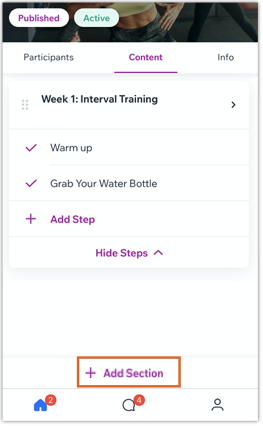
Schritte zu deinem Programm in der Wix Mobile-App hinzufügen
Füge jederzeit Schritte aus der Wix Mobile-App hinzu. Wenn du plötzliche Änderungen am Programmplan vornehmen möchtest, ist das ganz einfach über die App.
Um einen Schritt in der Wix Mobile-App hinzuzufügen:
- Öffne die Verwaltung deiner Online-Programme in der App.
- Tippe auf das entsprechende Programm.
- Tippe auf den Tab Inhalt
- Tippe unter dem Abschnitt, in dem sich der Schritt befinden soll, auf + Schritt hinzufügen.
- Tippe auf das Symbol Bearbeiten
 und beginne mit der Eingabe:
und beginne mit der Eingabe:
- Gib einen Namen für deinen Schritt ein.
- Gib eine Beschreibung ein, wie dieser Schritt abgeschlossen werden kann.
Hinweis: Nutze die Bearbeitungsleiste am oberen Rand, um deine Beschreibung anzupassen. - Tippe auf Fertig.
- (Optional) Tippe unten auf Abschnitt, um deinen Schritt in einen anderen Abschnitt des Programms zu verschieben.
- (Optional) Tippe neben Fragebogen auf Hinzufügen, um einen benutzerdefinierten Fragebogen zu erstellen, den Teilnehmer ausfüllen, nachdem sie den Schritt abgeschlossen haben. Mehr erfahren target="_blank")
- Tippe oben rechts auf Speichern.